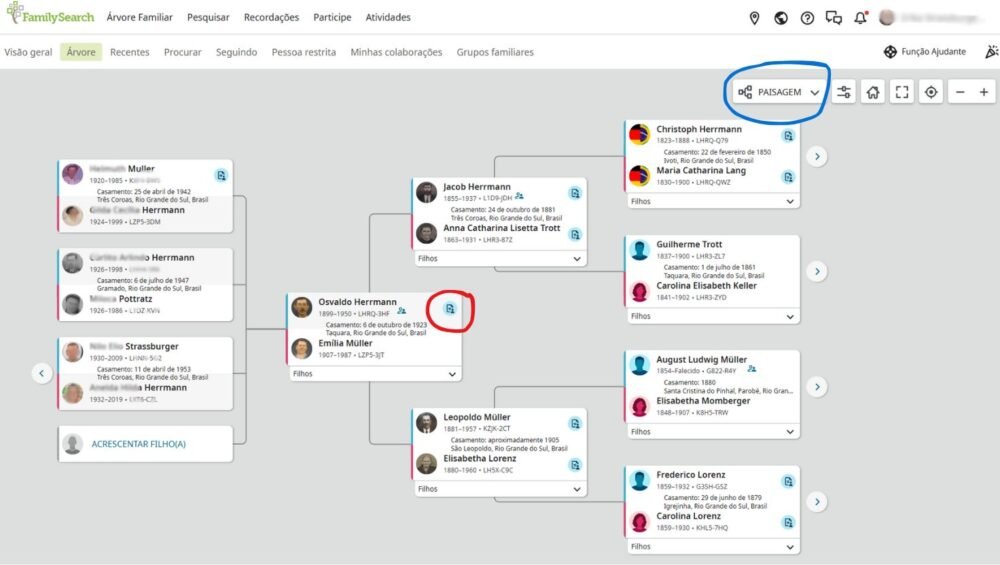Este é o segundo de uma série de artigos que ensinam, passo a passo, a pesquisar a história da família e montar sua árvore genealógica em um site gratuito, o FamilySearch. Caso você não tenha lido o artigo em que ensino a criar uma conta gratuita, clique neste link.
Antes de dar prosseguimento, gostaria de explicar por que sou fã do FamilySearch. Não recebo qualquer patrocínio para falar bem da plataforma. Minha gratidão se dá pelos anos de uso e pelo progresso da minha árvore genealógica, graças ao trabalho conjunto de muitas pessoas que têm antepassados em comum comigo. Além do fato de ser totalmente gratuita (não tem versão paga, como em outras plataformas).
O FS é fácil de usar, oferece recursos incríveis para descobrirmos pessoas que nem sequer conhecemos, mas que fazem parte de quem somos. E à medida que as encontramos, é como se já aos conhecêssemos. É impressionante o vínculo que criamos com nossos antepassados falecidos pelo simples fato de conhecermos um pouco sobre eles.
No FamilySearch, os númeross são colossais! Só para você ter ideia, em 2024, o site recebeu 285 milhões de visitas. Até o final do ano, havia 1,67 bilhão de pessoas na árvore comunitária. É gente pra caramba! Várias árvores familiares interligadas formam essa grande árvore comunitária, ou seja, em que todos trabalham para fazê-la crescer, aprimorá-la em detalhes, fontes etc. Todos colaboram e todos saem beneficiados. Falarei mais sobre isso em outra oportunidade.
Enfim, vamos ao que mais interessa. Agora que você já criou sua conta, é hora de colocar a mão na massa. Siga os passos a seguir:
Passo 1: acessar a sua árvore
- Faça login na sua conta do FamilySearch.
- No menu superior, à esquerda, clique em “Árvore Genealógica”, depois em “Árvore”.
- Antes da primeira linha de menu há alguns botões de configuração. O primeiro é para definir como você quer ver sua árvore: modo paisagem, retrato, gráfico em leque, descendência ou primeiro antepassado. Você pode explorar as outras opções mais tarde, mas para conseguir se situar melhor inicialmente, clique em “paisagem”.
- Clique sobre o seu nome. Vai abrir uma coluna à direita, clique em “pessoa”.
Passo 2: confirme seus próprios dados
Ao criar sua conta, o FamilySearch pede seu nome, data e local de nascimento. Verifique se está tudo correto. Acrescente o que estiver faltando ou corrija os dados, se necessário, da seguinte forma:
- Se você parar o mouse sobre o ícone de lápis ao lado do seu nome, aparecerá “editar nome”. Ao clicar, vai abrir uma janela onde você pode, se necessário, corrigir seus nomes e sobrenomes. Os nomes compostos ficam no campo nome e os sobrenomes, inclusive os “da”, “de” ou “dos” (exemplo, “dos Santos”) ficam no campo sobrenome, pois fazem parte do sobrenome.
- Se você for uma mulher casada, coloque seu sobrenome de solteira. Todas as mulheres da árvore precisam estar com o sobrenome solteira. Se houver alguma alteração, clique em ‘salvar’
- Clique no lápis ao lado da data de nascimento, se precisar adequá-la ao formato correto. Todas as datas devem estar no formato “‘dia’ de ‘mês’ de ‘ano’” (ex.: 8 de março de 2025). Ao digitar a data, mesmo que no formato errado, vai abrir um campo abaixo mostrando o formato correto. É só clicar nele. Clique em “salvar”.
- Vá sempre clicando nos lápis ao lado das informações que precisam ser incluídas ou alteradas.
- O local de nascimento deve obedecer ao formato “cidade, estado por extenso, país” (exemplo: Porto Alegre, Rio Grande do Sul, Brasil). Se você digitar algo diferente, por exemplo, “Porto Alegre, RS, Br”, vai aparecer um campo embaixo no formato correto. Clique nele e depois em “Salvar“.
Passo 3: adicione seus pais, irmãos, cônjuge e filhos
- Desça até “Membros da Família” e clique em “Acrescentar Pai ou Mãe”.
- Adicione cada informação (datas e locais de nascimento e morte – se for o caso). Se tiver outras informações, como data e local de sepultamento ou batizado, coloque-as nos devidos campos.
- Clique em “acrescentar cônjuge“, preenchendo as informações, conforme as instruções dadas anteriormente.
- Você verá duas colunas: à esquerda você e seu cônjuge com a opção “Acrescentar filhos” abaixo, que são seus filhos. Na coluna da direita, abaixo de seus pais, está a coluna para acrescentar os filhos deles, ou seja, seus irmãos. Ficou meio óbvio, mas no começo podemos nos perder.
- Se souber as datas e locais do casamento de seus pais e outros casais da família, lembre-se de acrescentar essas informações também.
Passo 4: Adicione avós e tios
- Clique sobre o nome do seu pai ou sua mãe, depois em “pessoa”. Agora você está na página de perfil dele(a).
- Clique em “adicionar pais”, e repita o que você fez ao adicionar seus pais.
- Depois de adicionar os pais de seu pai e da sua mãe, é hora de acrescentar seus tios. Eles são inseridos na coluna abaixo dos seus avós.
Se você tiver informações sobre bisavós e tios-avós, adicione também, repetindo o processo.
Se não souber de alguma informação sobre qualquer membro da família, não tem problema. Adicione o que você já sabe e as demais informações você vai conseguindo com o tempo, à medida que for encontrando os registros, ou receber mais informações de familiares. Veja como proceder no próximo ponto.
O que fazer quando houver informações faltando?
- Nomes incompletos: insira os nomes que souber. Se não souber o primeiro nome, pode colocar o apelido.
- Datas inexatas: neste caso, você poderá colocar apenas mês e ano ou só o ano. Também pode colocar “aproximadamente o ano” (exemplo: aproximadamente 1950).
- Locais inexatos: Se não souber a cidade, coloque apenas “estado, país” ou só país.
Para ver como a sua árvore está ficando, volte à opção “árvore” no menu superior. Neste ponto você já pode explorar os outros modos de visualização, como “gráfico em leque” e “retrato”.
Ainda há a opção de adicionar os membros direto na árvore no modo paisagem. Mas sugiro que, até pegar o jeito, você faça da maneira que expliquei acima.
Importante
✅ Cuide para não adicionar uma nova pessoa se ela já estiver no sistema: quando adicionar uma nova pessoa à árvore, poderá aparecer um aviso, caso haja uma pessoa com informações semelhantes. Neste caso, entre no perfil sugerido clicando com o botão direito do mouse e em abrir em outra janela, e verifique se os dados batem. Se tiver certeza de que se trata da mesma pessoa, clique em adicioná-la. Às vezes aparece a opção de adicionar um casal. Neste caso, todos os antepassados desse casal são puxados para a sua árvore. Se não tiver certeza, clique em “adicionar uma nova pessoa”, que será a que você inseriu.
✅ Adicione fontes: Sempre que possível, inclua fotos de documentos que você tem consigo, como certidões e registros para validar as informações. Falarei sobre isso mais adiante.
✅ Convide familiares: Outros membros da família podem ajudá-lo fornecendo informações, cópias de registros e fotos para deixar sua árvore linda e cada vez maior.
Agora é só explorar e expandir sua árvore! 🚀 Se tiver qualquer pergunta, deixe um comentário abaixo. 😊